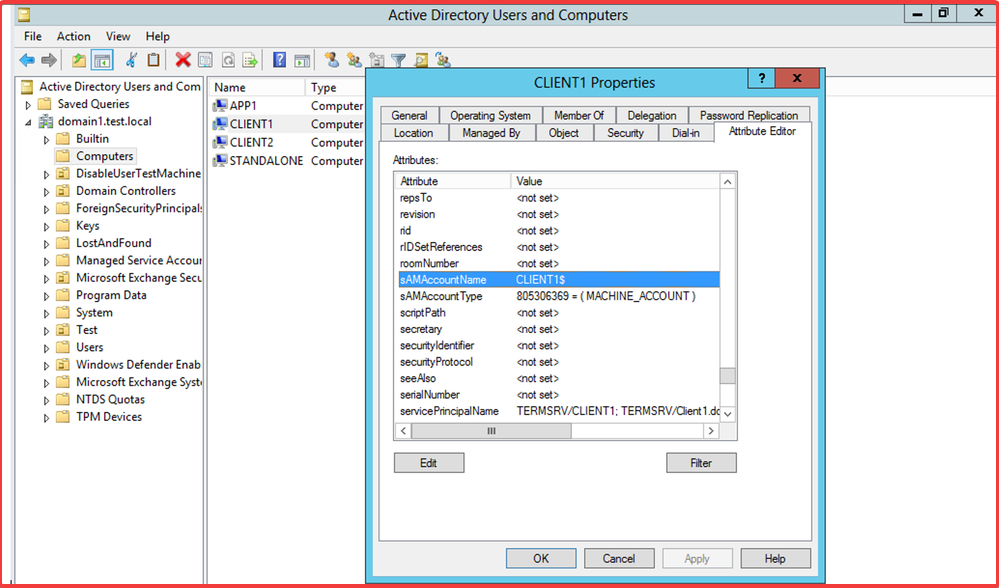Du kan ta bort leveransoptimeringsfiler med hjälp av Diskrensning
- Leveransoptimeringsfilerna används av Microsoft för att leverera uppdateringar snabbare, men om du behöver extra utrymme kan du ta bort dem på ett säkert sätt.
- Läs mer för att se hur du kan ta bort leveransoptimeringsfilerna och hur du inaktiverar tjänsten.
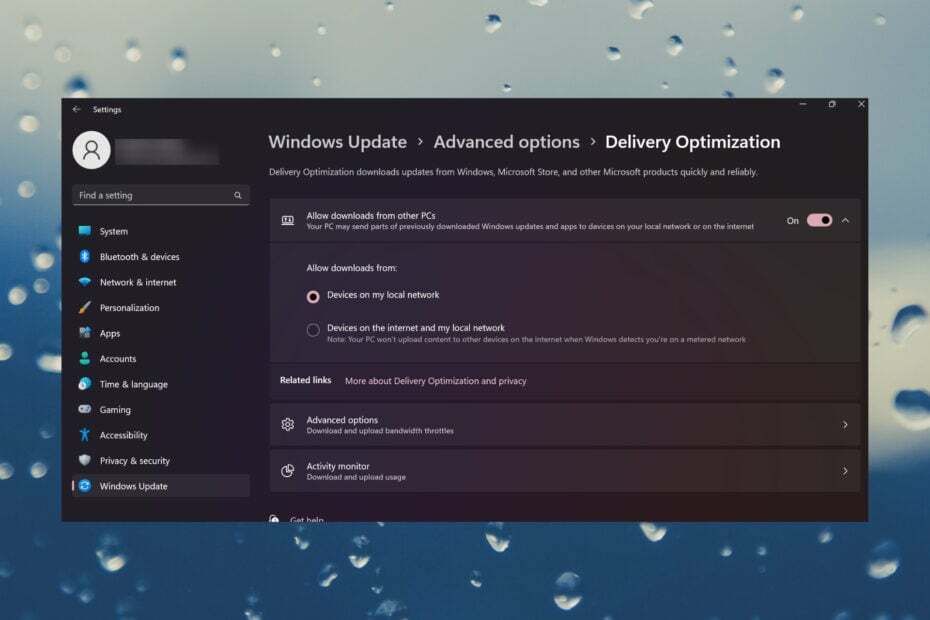
Leveransoptimering är funktionen som hjälper Windows Update och Windows Store att köra och leverera uppdateringar snabbare. De cachade filerna från Delivery Optimization är tänkta att raderas efter ett tag, men för några av våra läsare hopade de sig hela tiden och tog onödigt utrymme.
Är det säkert att ta bort leveransoptimeringsfiler? Ja, det är säkert att ta bort leveransoptimeringsfilerna och i den här artikeln får du reda på att det är väldigt enkelt att göra det i Windows 11.
Även om det inte rekommenderas att manuellt radera leveransoptimeringsfiler, kan du göra det automatiskt.
Hur kan jag ta bort leveransoptimeringsfilerna på Windows 11?
- Klicka på Sök bar, typ diskrensning, och öppna verktyget från resultaten.
- Om du har mer än en enhet, välj den med systemet (vanligtvis C:-enheten).
- Kolla Leveransoptimeringsfiler alternativet från listan och klicka OK. Medan du är här kan du också ta bort cacheminnet, de tillfälliga filerna och mer för att frigöra ytterligare utrymme.
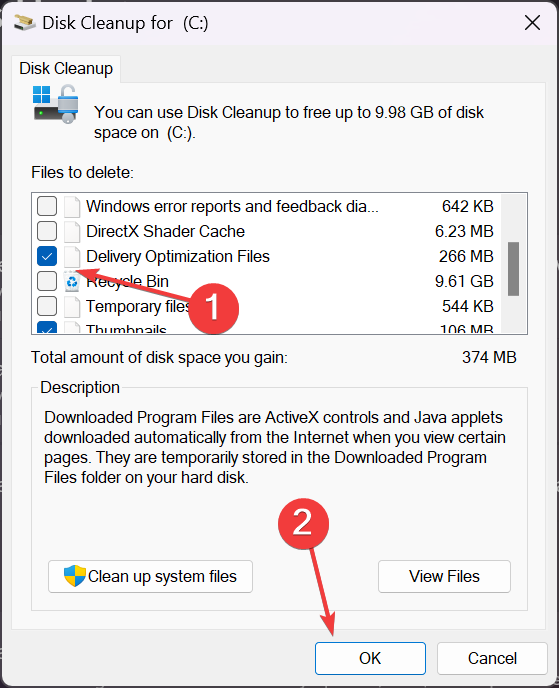
- Klicka på Radera filer knappen för att bekräfta valet.
Leveransoptimeringsfilerna används för att även uppdatera andra datorer i nätverket. De är ofarliga men om du behöver lite extra utrymme på din systemenhet är det så här du kan ta bort dem.
- Vad är skillnaden mellan CHKDSK, SFC och DISM på Windows 11?
- Ska jag ändra antalet processorer i Windows 11:s MSConfig?
- Kontrollpanel vs Inställningar App: Vilken ska man använda?
- Kan du använda en webbkamera utan några drivrutiner?
- Kan antivirus skanna krypterade filer?
Hur stänger jag av leveransoptimering i Windows 11?
Även om leveransoptimering hjälper datorerna i ditt nätverk att få uppdateringar snabbare, kan det också leda till ökad bandbreddanvändande så om du kör på en uppmätt anslutning bör du inaktivera den.
För att inaktivera leveransoptimering, gå till Inställningar, gå sedan till Windows Update och klicka på Avancerade alternativ. Därifrån klickar du på Leveransoptimering och stänger av den.
Vi har även en komplett guide med fler metoder för hur man inaktivera leveransoptimering på Windows 11.
Var lagras leveransoptimeringsfilerna? De lagras vanligtvis på din systemenhet. För att hitta dem kan du starta File Explorer, ändra vyn så att du kan se dolda filer och söka efter leveransoptimering.
Du kanske är intresserad av att läsa vår guide om hur man fixar Windows Uppdateringsfel för mer information.
För andra frågor eller förslag kan du leverera dem genom att använda kommentarsektionen nedan.